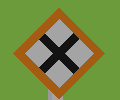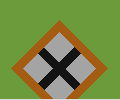このゲームは車両の加速減速に物理計算を用いていません。
また、実物の車両のシミュレーションではありません。
Windows で Internet Explorer を使用している場合
最新のアップデートが施された Windows の Internet Explorer では、Cosmo Player 及び Pivoron Player は上の GAME START をクリックしてもゲームが起動しません。
Windows の Internet Explorer ユーザーで Cosmo Player もしくは Pivoron Player をインストールした方はお手数ですが、
Cortona VRML Client もしくは blaxxun Contact など他のプラグインをインストールしなおしてください。
VRMLプラグインのダウンロード
Internet Explorer 用の累積的なセキュリティ更新プログラムによる Cosmo Player の不具合について
マスコンとスピードメーターの外枠の色が白く表示される場合
お使いのグラフィックが Direct3D に対応し、OpenGL には対応していない場合、Cosmo Player 2.1 もしくは Pivoron Player 1.0 を使用しているならば、霧を表示するとこの不具合が現れます。
スタート画面で Fog を always OFF に設定してください。
車両走行中に視線が真っ直ぐ前から外れて横を向いた場合
一応対策済ですが、この不具合が現れたならばキーボードの「PageUp」キーを2回押してください。
ドラッグした方向にスピードメーターが移動しない場合
Cortona VRML Client 3.x もしくは blaxxun Contact 3D 5.1 ならば、走行中にスピードメーターを正しくドラッグできません。
スタート画面など停車中にスピードメーターをドラッグしてください。
Cortona VRML Client 4.0 以上ならば、この不具合は現れません。
背景の山や川岸が崩れて表示される場合
線路の曲がり具合が急カーブになる程、そのカーブの近くの山や川岸が崩れて表示されます。
トンネルの縁などがギザギザに表示される場合
お使いのグラフィックのドライバーをバージョンアップすると解消する場合があります。
霧の効果が正しく得られない場合
お使いのグラフィックチップによっては霧が正しく表示されない場合があります。
スタート画面で Fog を always OFF に設定してください。
スコアランキングにハイスコアを登録出来ない場合
NewGameWeb スコアランキング対応版は、ゲーム画面の上に灰色の長方形が表示され、その内側に SCORE, HIGH SCORE と横スクロールバーが表示されているならば正常です。
(Netscapeの場合、白い長方形が表示されます。)
但し、以下の場合はハイスコア登録はできません。
- Java もしくは JavaScript を無効に設定している場合
- Netscape 4.78以上 / Opera / Mozilla を使用している場合 ( Netscape 4.6 はOK! )
- Internet Explorer で Sun の Java2 実行環境を使用している場合 ( Microsoft の Java 実行環境はOK! )
- Cortona VRML Client 5.1 を新規インストールした場合 ( バージョン 5.0 以下からの上書きインストールはOK! )
Windows XP Service Pack 1a 以降のPCを使用している場合、
ここを参照して Microsoft の Java 実行環境 をインストールしてください。
blaxxun Contact 5.x もしくは BS Contact VRML 6.x / 7.x を使用している場合
橋や駅のホームの欄干が水色に表示されます。(対策済)- 場所により線路の枕木の間隔が異なります。
- 夜のステージにおいてトンネルの内側が正しく照らされません。( blaxxun Contact 3D 5.1 の場合のみ)
- ゲームが引っかかるような動きをするならば以下をお試しください。
- 極力不必要なウィンドウを閉じてください。
- ゲーム画面を一度左クリックした後でキーボードの F9 を押してPreferences を表示させてください。
なにも設定変更しなくても結構ですので、そのまま OK をクリックして Preferences を閉じてください。
Pivoron Player 1.0 を使用している場合
ゲームで表示されるはずの一部の文字が表示されません。 場合によっては全ての文字が表示されないことがあります。